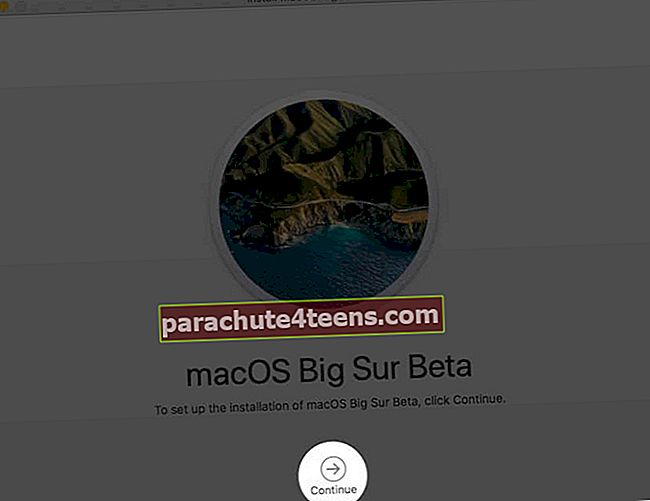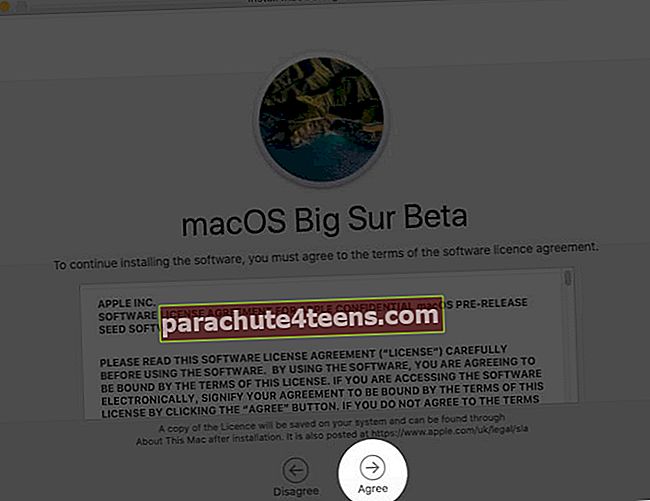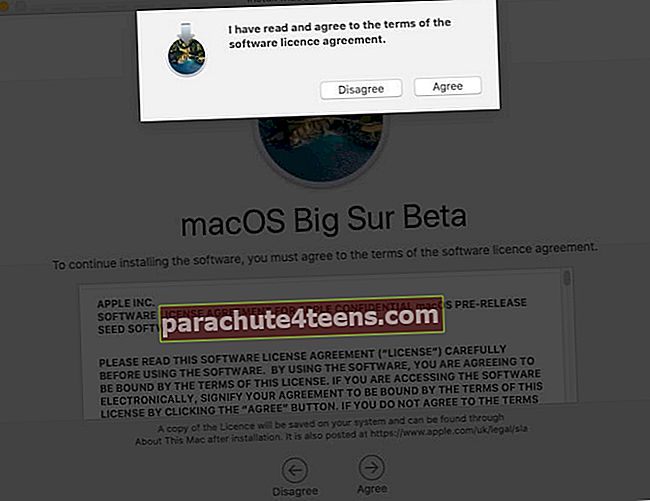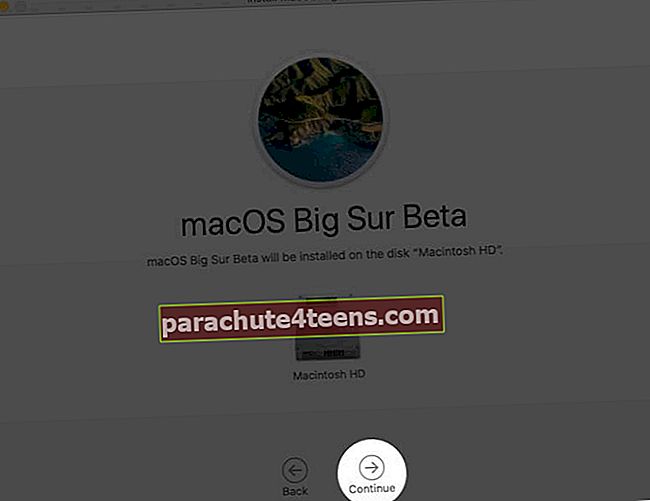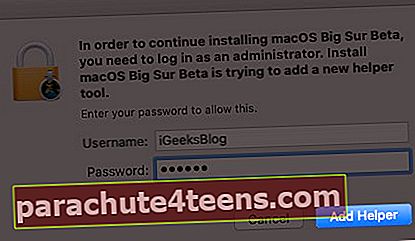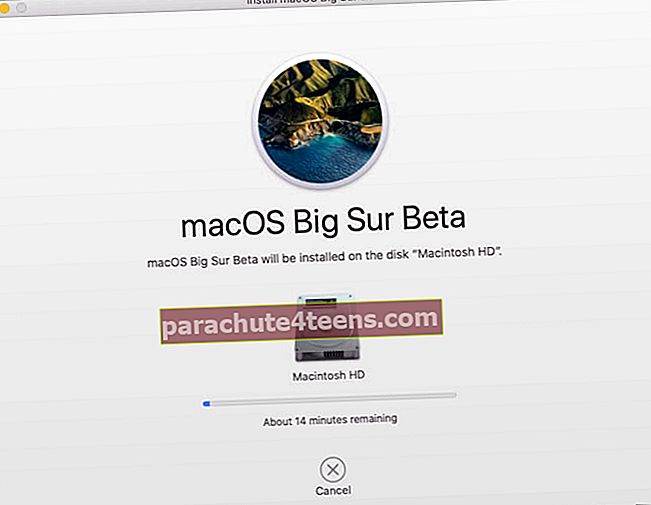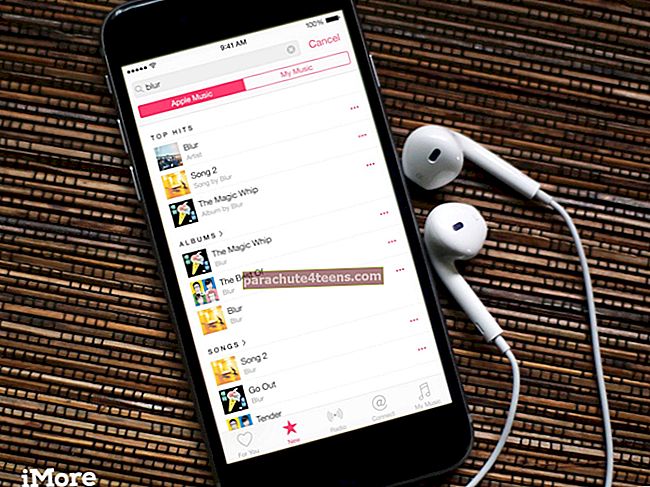Išleidžiama viešoji „macOS Big Sur“ beta versija, kurią dabar galite išbandyti, net jei nesate kūrėjas. Šis atnaujinimas nusipirko naujų funkcijų, tokių kaip pertvarkytos piktogramos, didesnis sistemos skaidrumas, reikšmingi „Safari“ pakeitimai, „iOS“ įkvėptas valdymo centras ir daug daugiau. Taigi, nedelsdami atsisiųskite „MacOS Big Sur 11.3“ viešą beta 3 versiją.
- „Mac“, suderinamų su „MacOS Big Sur“, sąrašas
- Kaip atsisiųsti „MacOS Big Sur 11.3“ viešąją beta versiją
- Kaip įdiegti „macOS Big Sur 11.3 public beta 3“
„Mac“, suderinamų su „MacOS Big Sur“, sąrašas
- „MacBook 2015“ ir naujesnės versijos
- „MacBook Air 2013“ ir naujesnės versijos
- „MacBook Pro“ 2013 m. Pabaigoje ir vėliau
- „Mac mini 2014“ ir naujesnės versijos
- „iMac 2014“ ir naujesnės versijos
- „iMac Pro 2017“ ir naujesnės versijos (visi modeliai)
- „Mac Pro 2013“ ir naujesnės versijos
- „MacBook Pro and Air“ (M1, 2020)
Norėdami sužinoti, kokį modelį turite, spustelėkite mygtuką „Apple“ logotipas → Apie šį „Mac“.
Prieš tau pradedant: Pasiimkite „Mac“ atsarginę kopiją. Tai padės, jei susidursite su problemomis ir norite atnaujinti arba atkurti „Mac“ iš atsarginės kopijos.
Kaip atsisiųsti „macOS Big Sur 11.3 public beta“ 1
- Apsilankykite „Apple“ beta programinės įrangos programos puslapyje. Spustelėkite Prisijungti ir tęskite naudodami „Apple ID“.
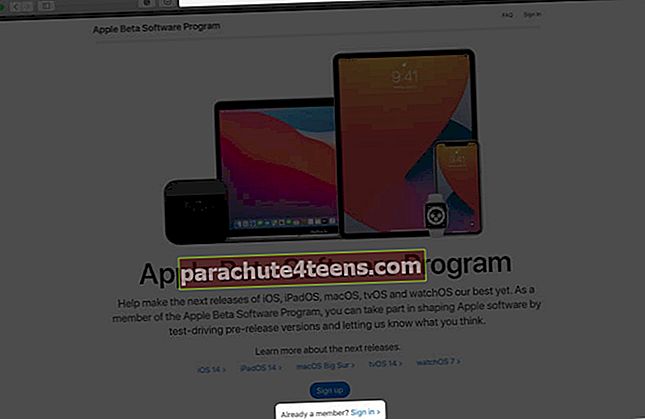
- Kitame ekrane pasirinkite „macOS“ jei dar ne. Dabar slinkite žemyn ir spustelėkite užregistruokite „Mac“.
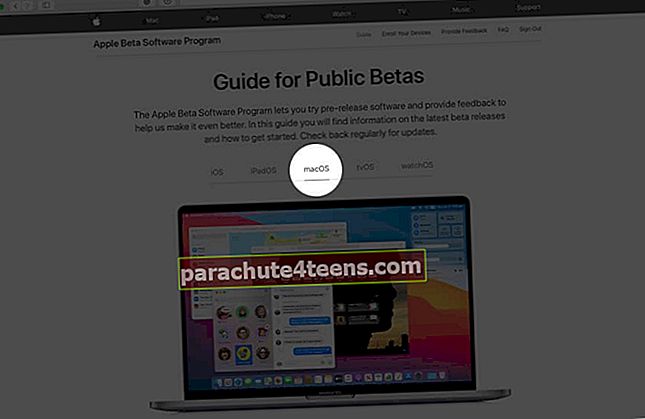

- Slinkite žemyn ir spustelėkite Atsisiųskite „macOS Public Beta Access Utility“. Jei „Safari“ matote iššokantį langą, spustelėkite Leisti.
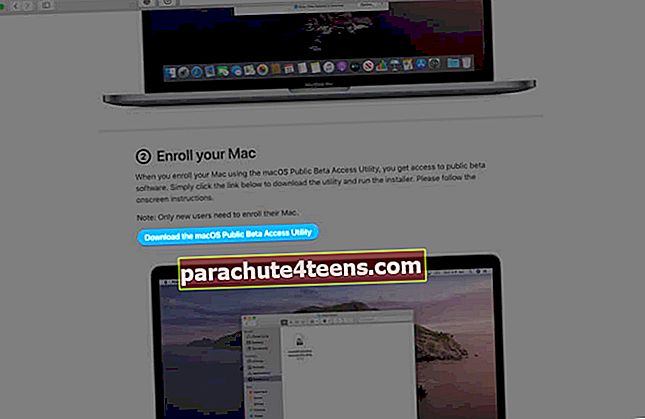
- Atidarykite aplanką Atsisiuntimai arba vietą, kurioje naršyklė paprastai išsaugo atsisiųstus failus. Dukart spustelėkite „macOSPublicBetaAccessUtility.dmg“
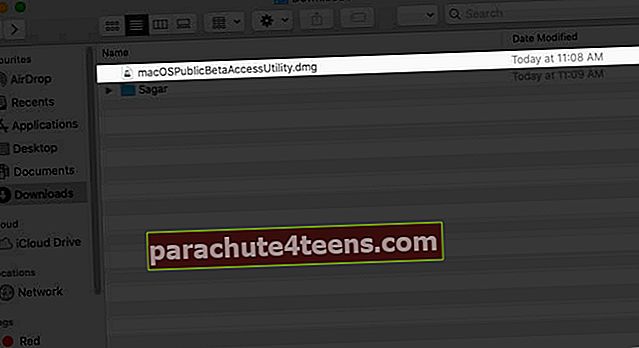
- Dukart spustelėkite „macOSPublicBetaAccessUtility.pkg“ montuotojas. Dabar turite vykdyti ekrane pateikiamas instrukcijas.
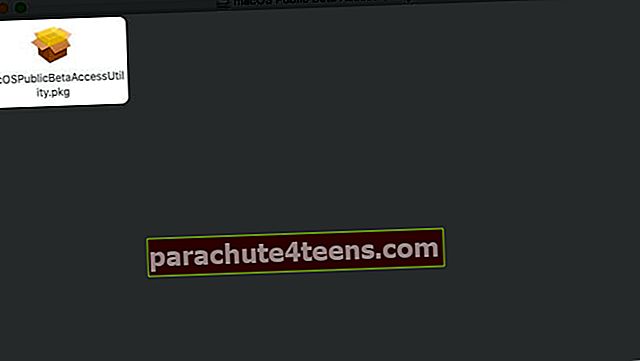
- Jei „Mac“ neaptiks „Time Machine“ atsarginės kopijos, bus rodomas iššokantis langas. Spustelėkite Gerai. Tada spustelėkite Tęsti. Jei sutinkate su programinės įrangos licencijos sutartimi, spustelėkite Tęsti → Sutikite.
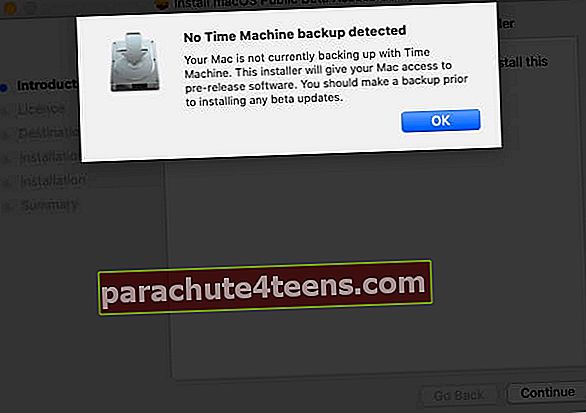
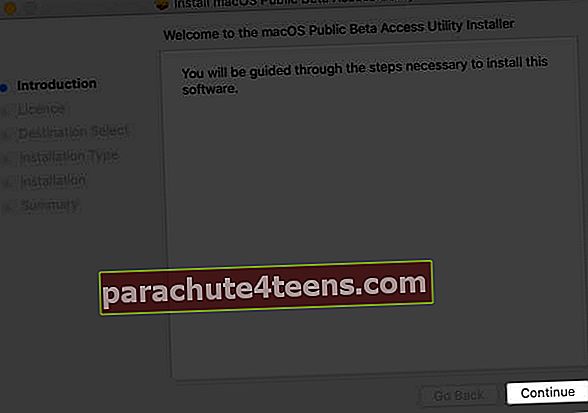
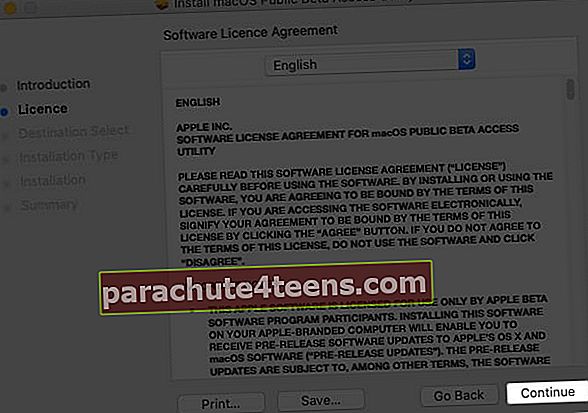
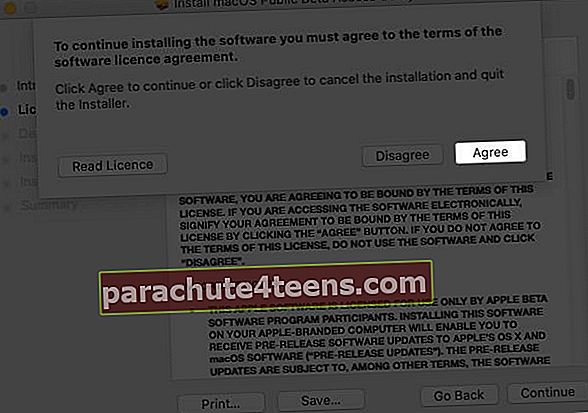
- Tada spustelėkite Diegti. Įveskite „Mac“ slaptažodį ir spustelėkite Įdiekite programinę įrangą. Galiausiai ekrane „įdiegti pavyko“ spustelėkite Uždaryti → Perkelti į šiukšliadėžę.
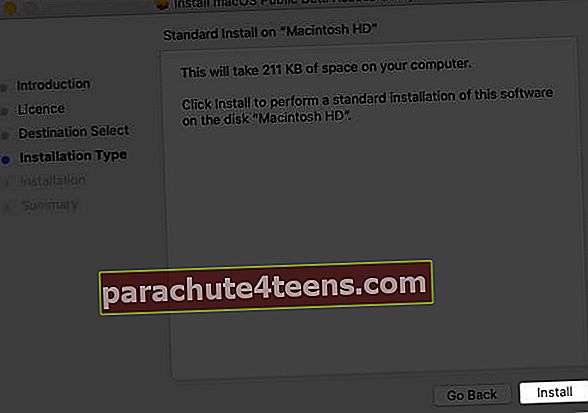
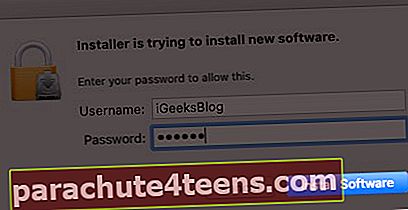
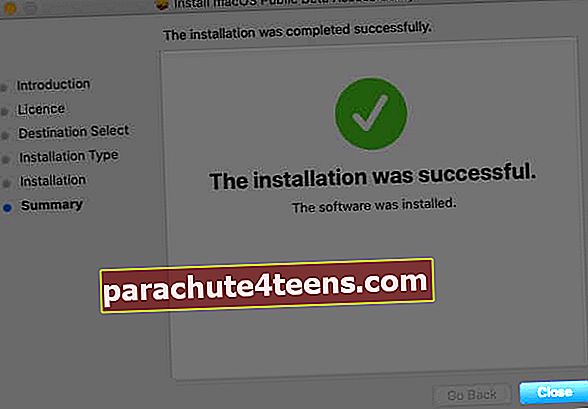
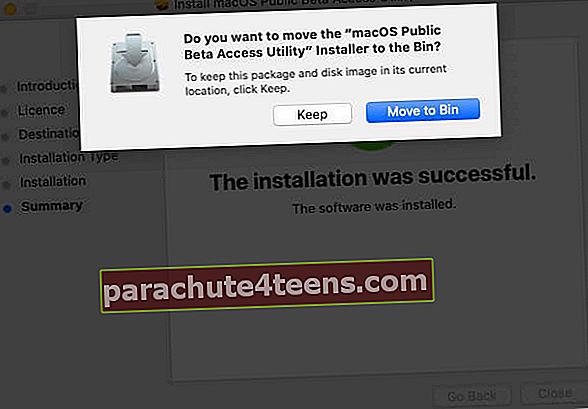
- Atsiliepimų asistentas gali iššokti. Galite jį uždaryti. Taip pat bus atidarytas sistemos nuostatų programinės įrangos atnaujinimo ekranas. Duokite akimirką. Po to spustelėkite Patobulinti dabar.
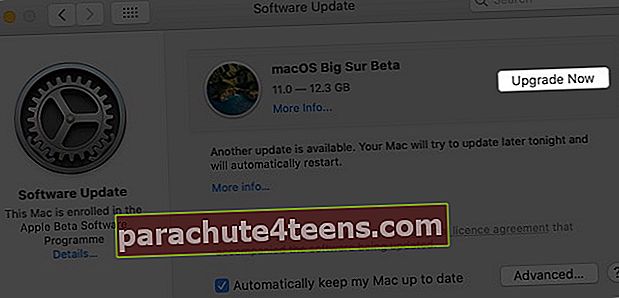 Jei jis nepaleidžiamas automatiškai, spustelėkite „Apple“ logotipą → Sistemos nuostatos → Programinės įrangos atnaujinimas.
Jei jis nepaleidžiamas automatiškai, spustelėkite „Apple“ logotipą → Sistemos nuostatos → Programinės įrangos atnaujinimas.
„MacOS Big Sur Public Beta“ bus pradėta atsisiųsti. Dydis yra apie 12,30 GB. Priklausomai nuo interneto greičio, tai gali šiek tiek užtrukti.

Prašau atsisėsti ir leisti jam baigtis. Kai atsisiuntimas bus baigtas, štai kaip jį įdiegti.
Kaip įdiegti „macOS Big Sur 11.3 public beta“ 1
- Diegimo langas bus atidarytas automatiškai, kai bus baigtas visas atsisiuntimas. Spustelėkite Tęsti.
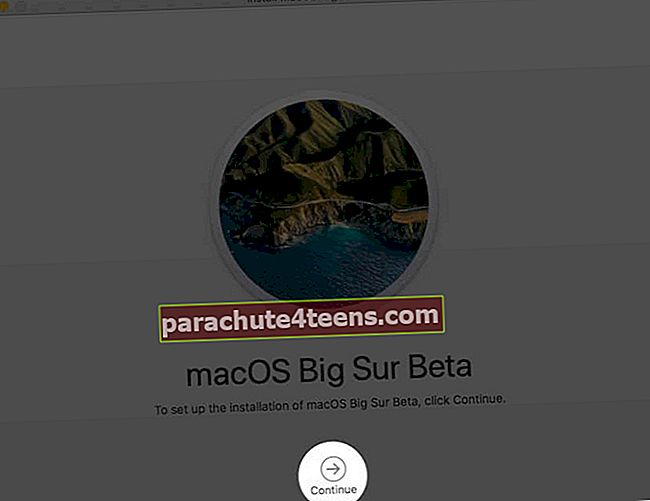
- Spustelėkite Sutikite → Spustelėkite Sutikite vėl iš iššokančio lango.
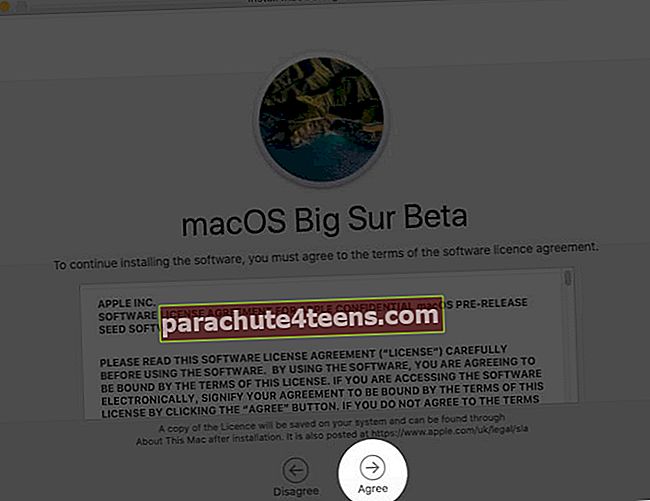
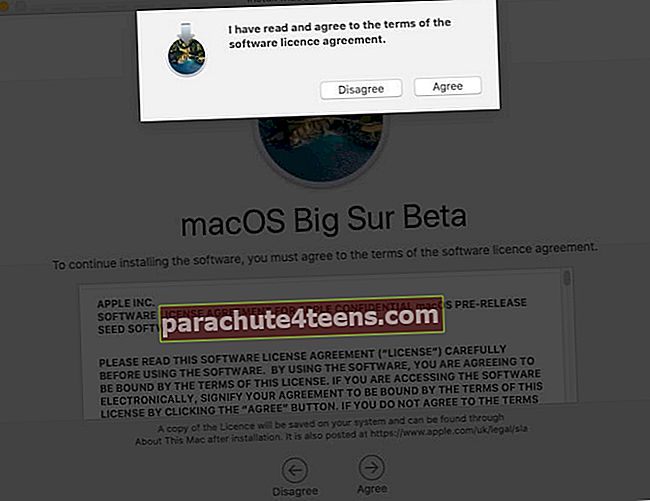
- Spustelėkite Tęsti ekrane, kuriame rodomi jūsų „Mac“ diskai.
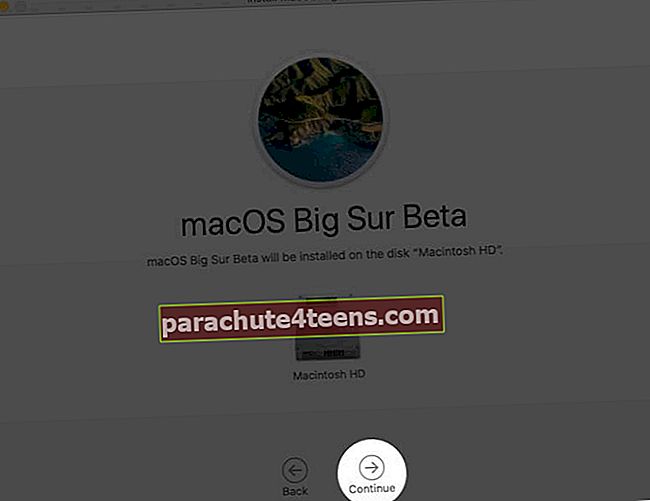
- Įveskite „Mac“ slaptažodį ir spustelėkite Pridėti pagalbininką ir vykdykite ekrane pateikiamas instrukcijas.
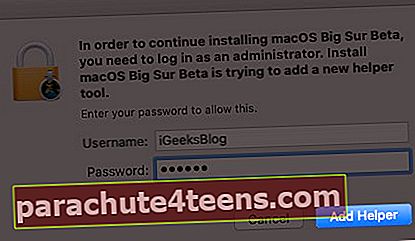
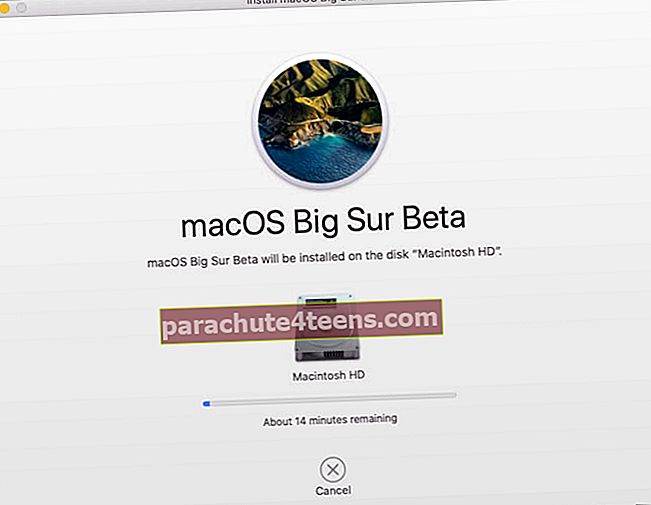
Taip galite atsisiųsti ir įdiegti „MacOS Big Sur 11.3 Public beta 3“ į „Mac“. Kai diegimas bus baigtas, gali tekti įvesti „Apple ID“ slaptažodį ir peržiūrėti kai kuriuos pagrindinius nustatymus. Po to jums gera paleisti ir mėgautis „MacOS Big Sur“. Pasiimk suktis!
Tikiuosi, kad šis nuoseklus vadovas palengvino procesą. Prašome pasidalinti savo mintimis su mumis toliau pateiktose pastabose. Jei esate kūrėjas, galite pasirinkti gauti „MacOS Big Sur Developer Beta“.
SKAITYKITE TOLIAU:
- Kaip siųsti pranešimus su efektais „MacOS Big Sur“
- Kaip prisegti meniu elementus meniu juostoje „MacOS Big Sur“
- Kaip naudoti „Memoji“ „MacOS Big Sur“
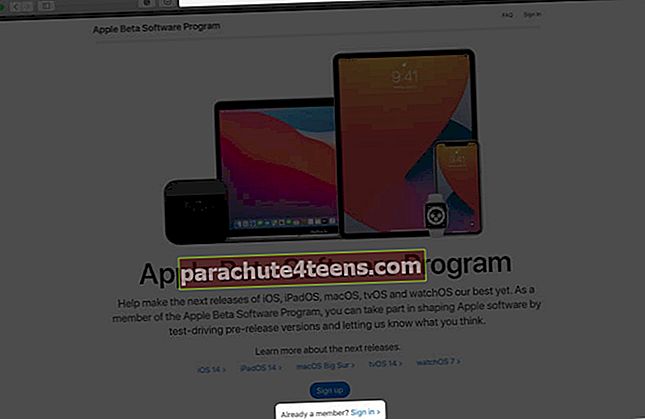
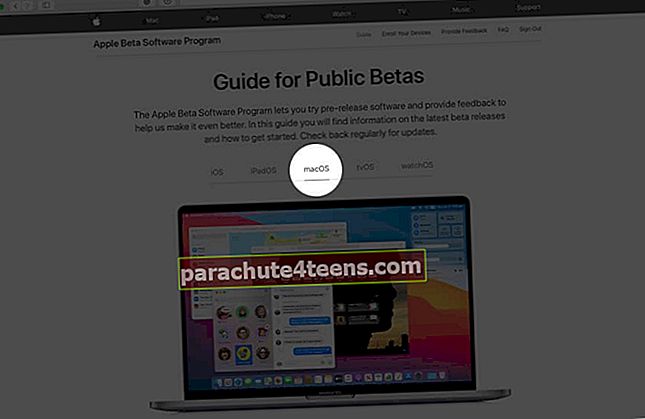

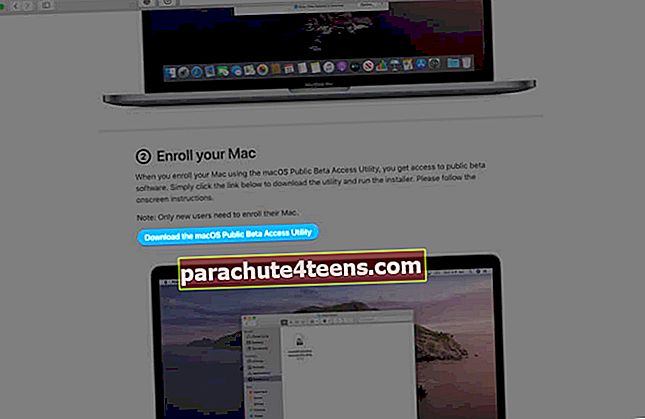
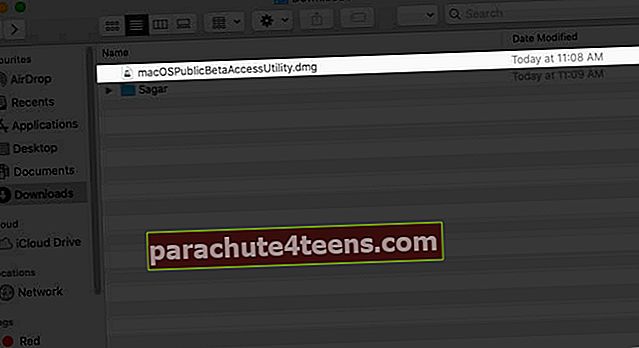
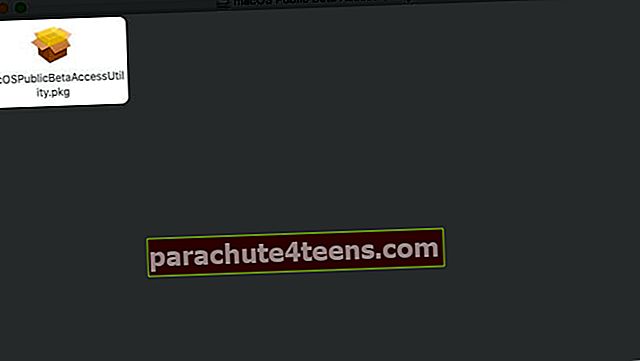
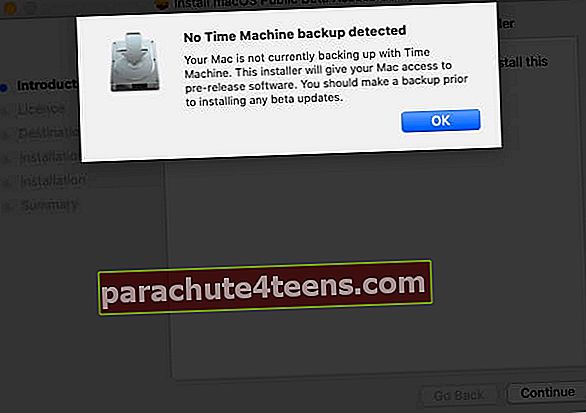
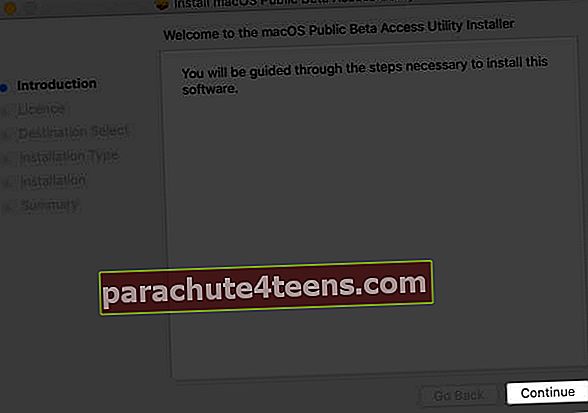
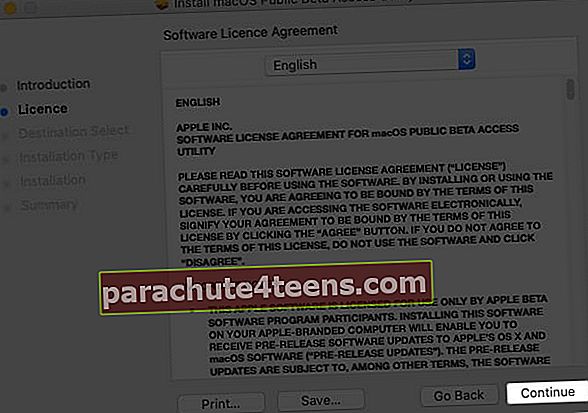
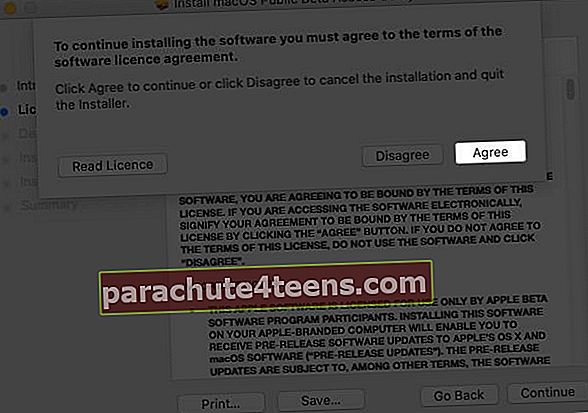
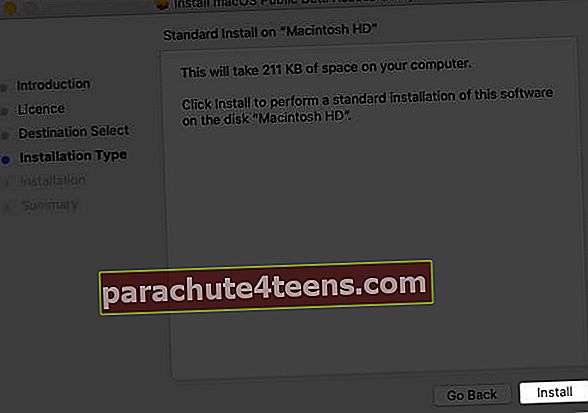
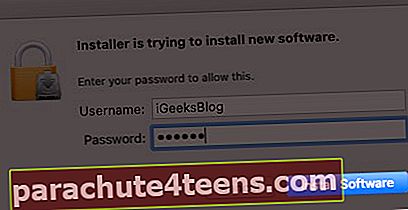
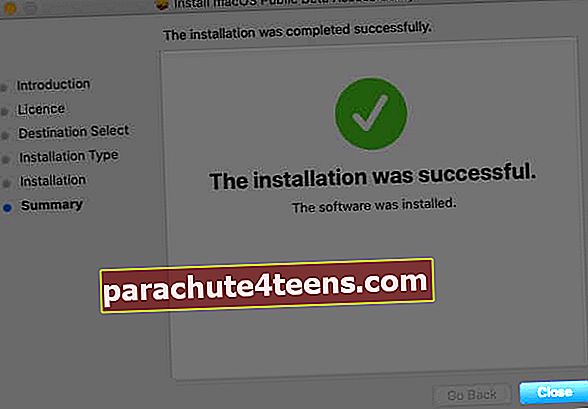
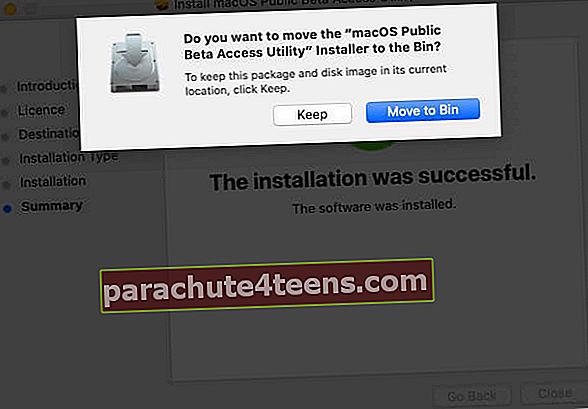
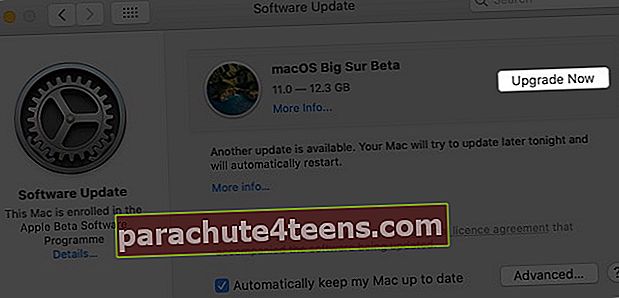 Jei jis nepaleidžiamas automatiškai, spustelėkite „Apple“ logotipą → Sistemos nuostatos → Programinės įrangos atnaujinimas.
Jei jis nepaleidžiamas automatiškai, spustelėkite „Apple“ logotipą → Sistemos nuostatos → Programinės įrangos atnaujinimas.